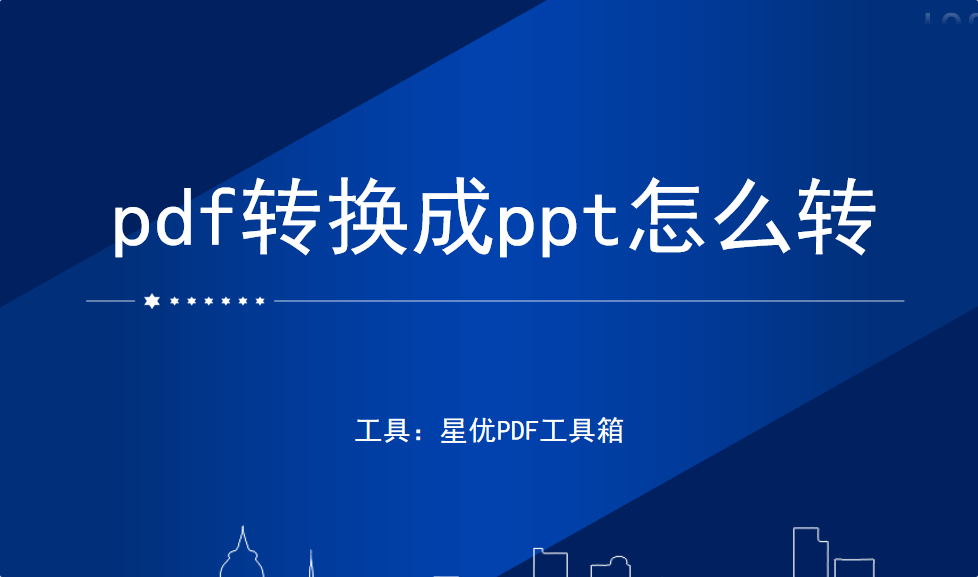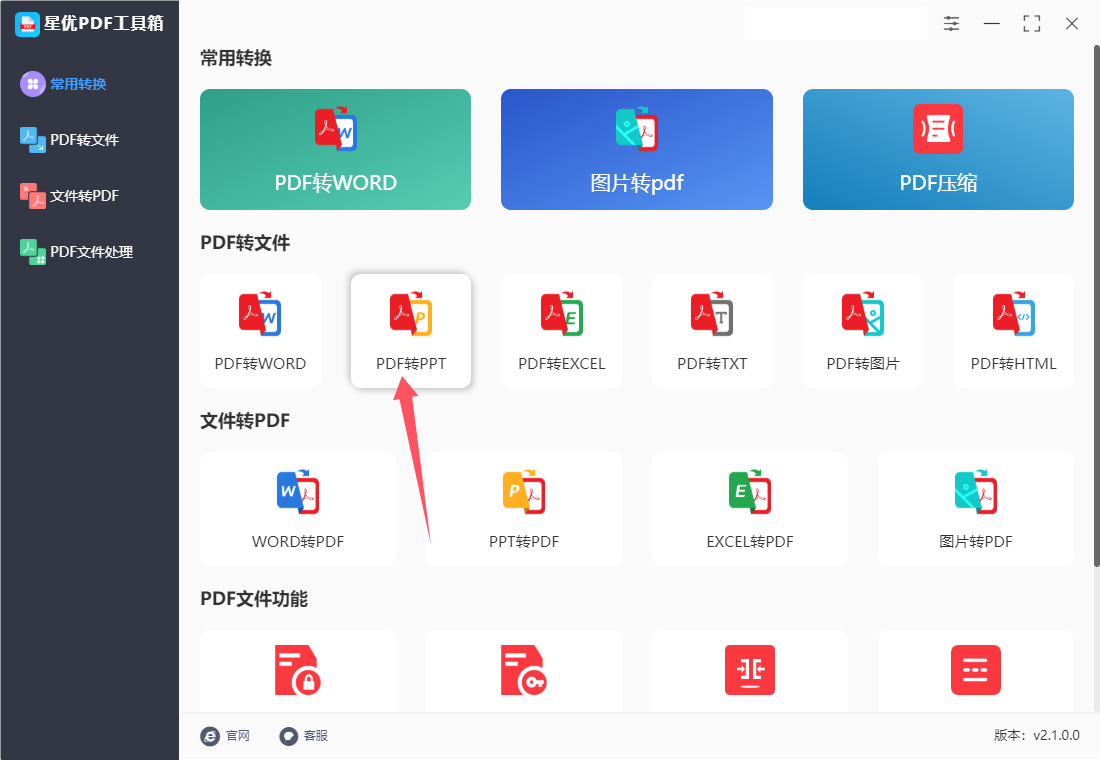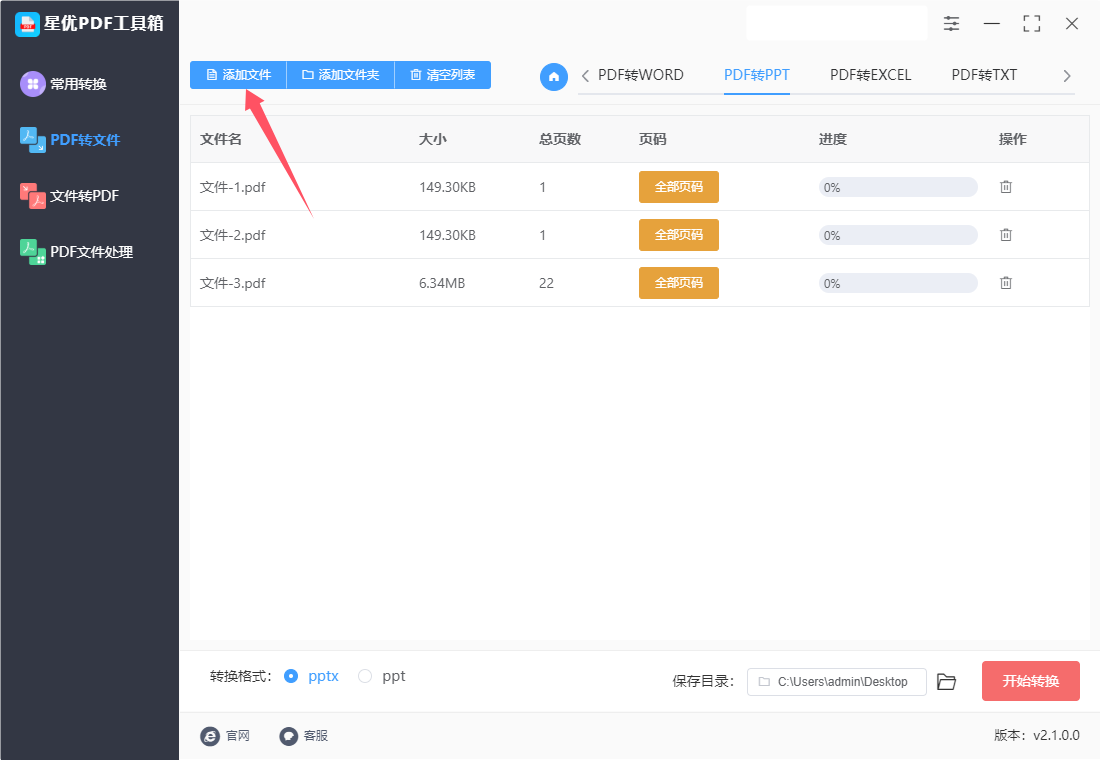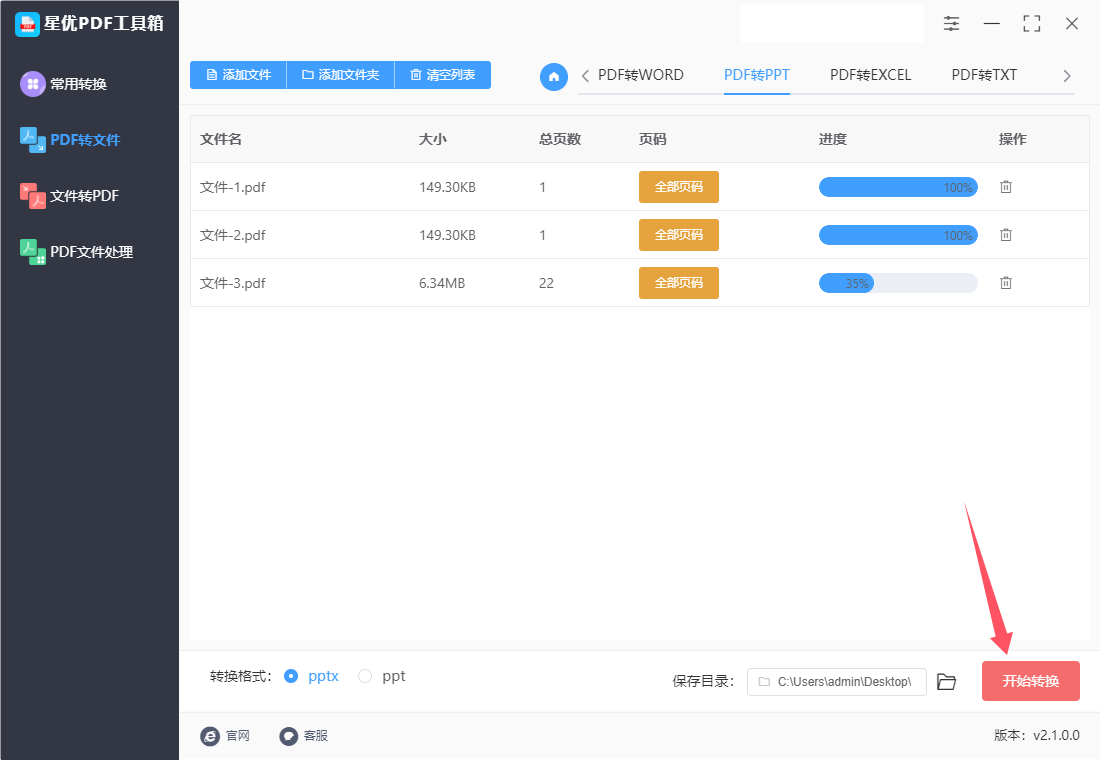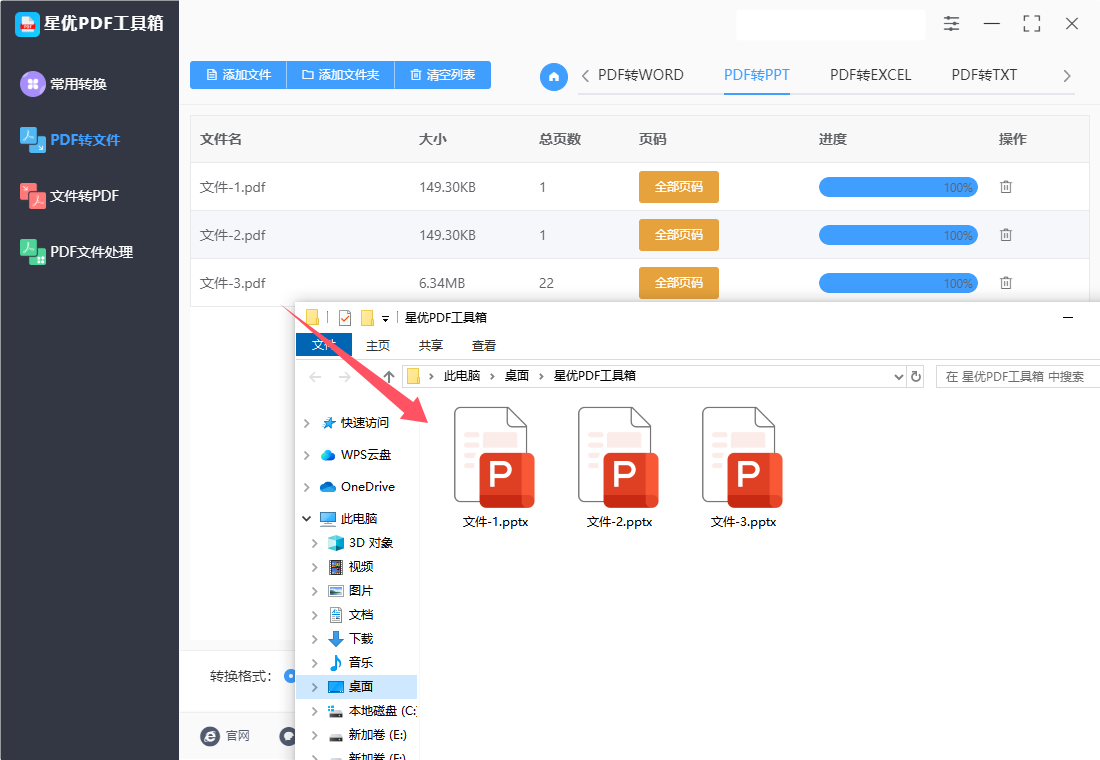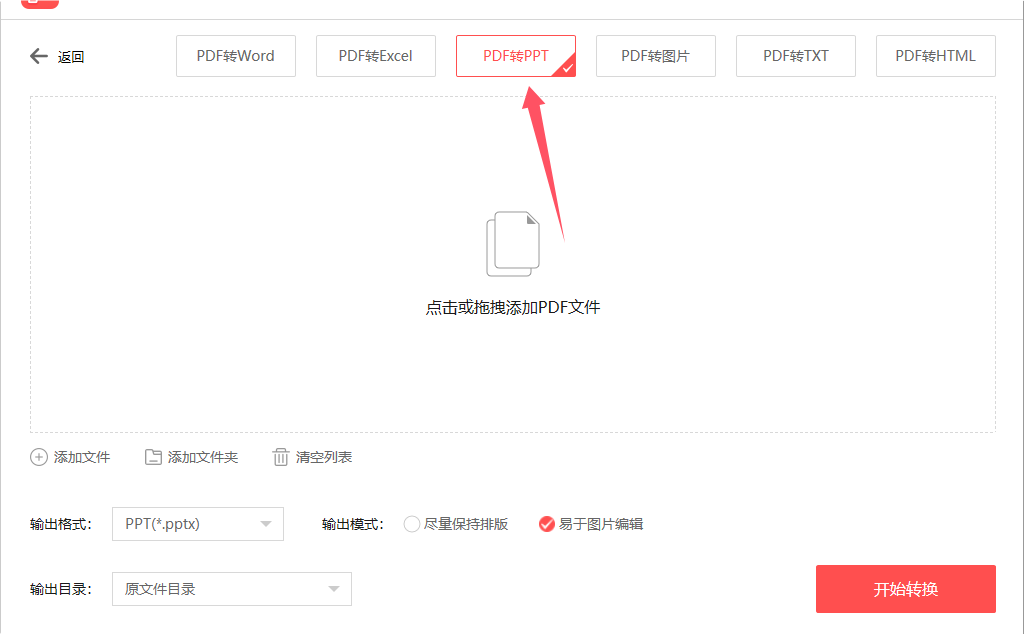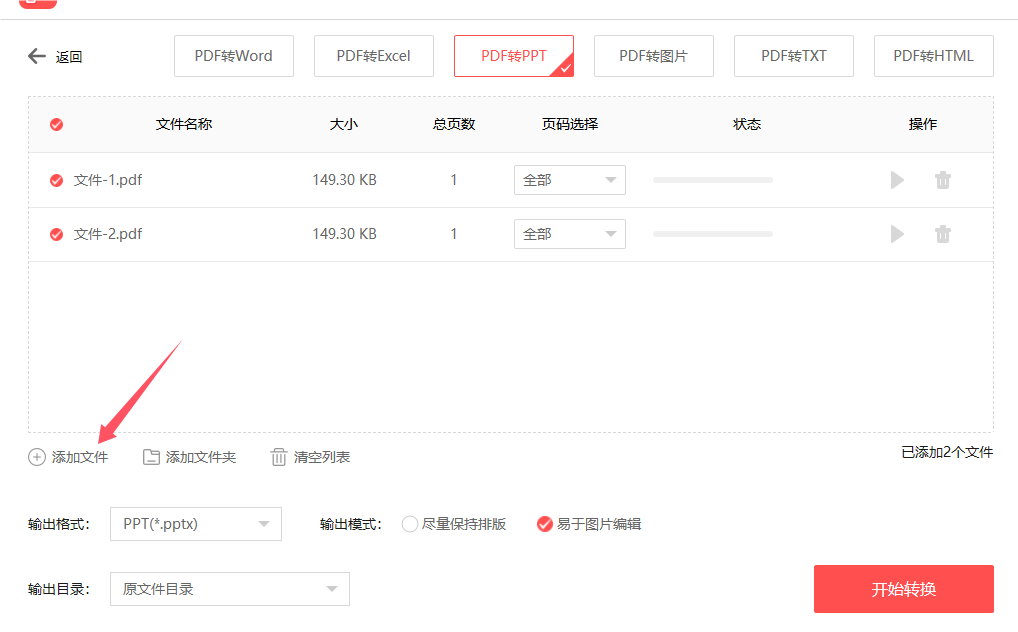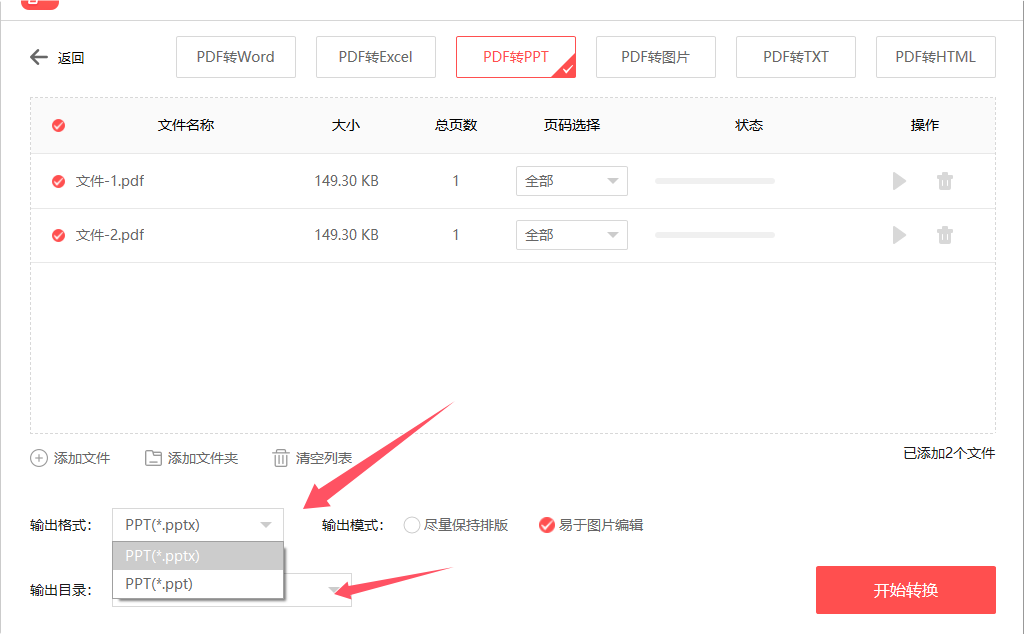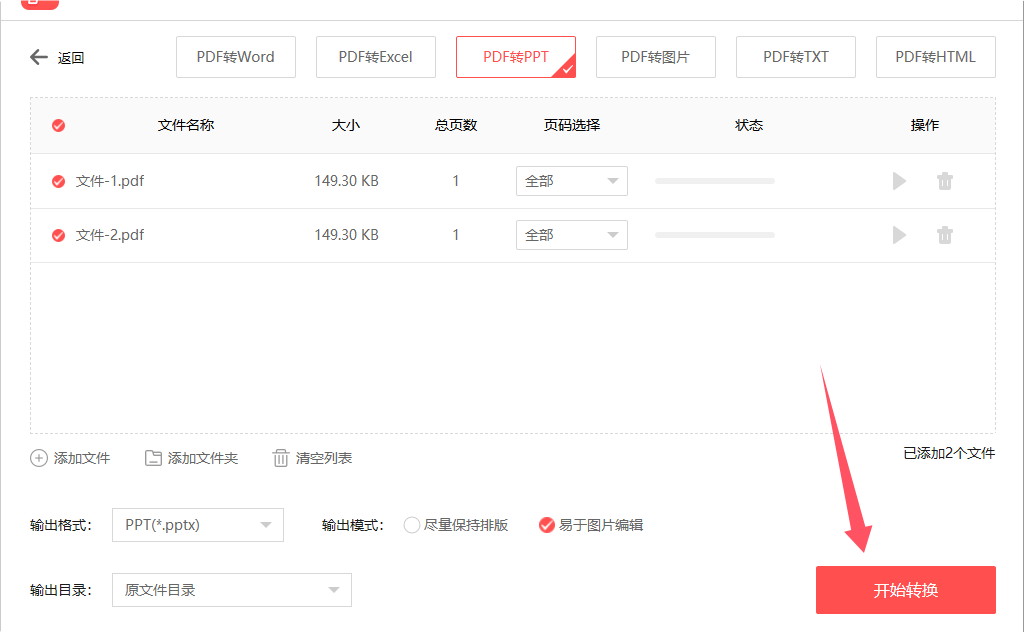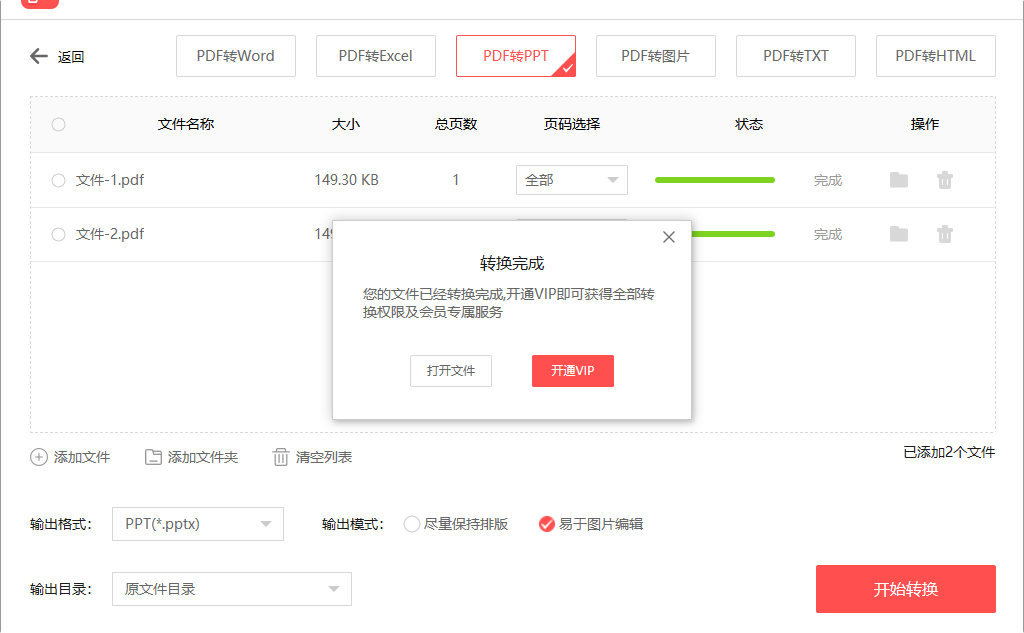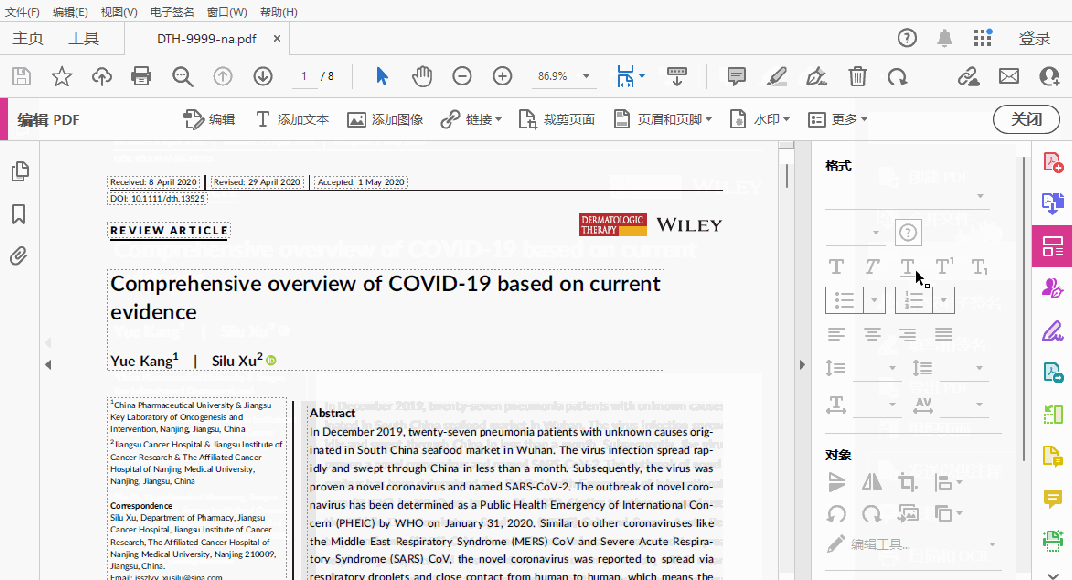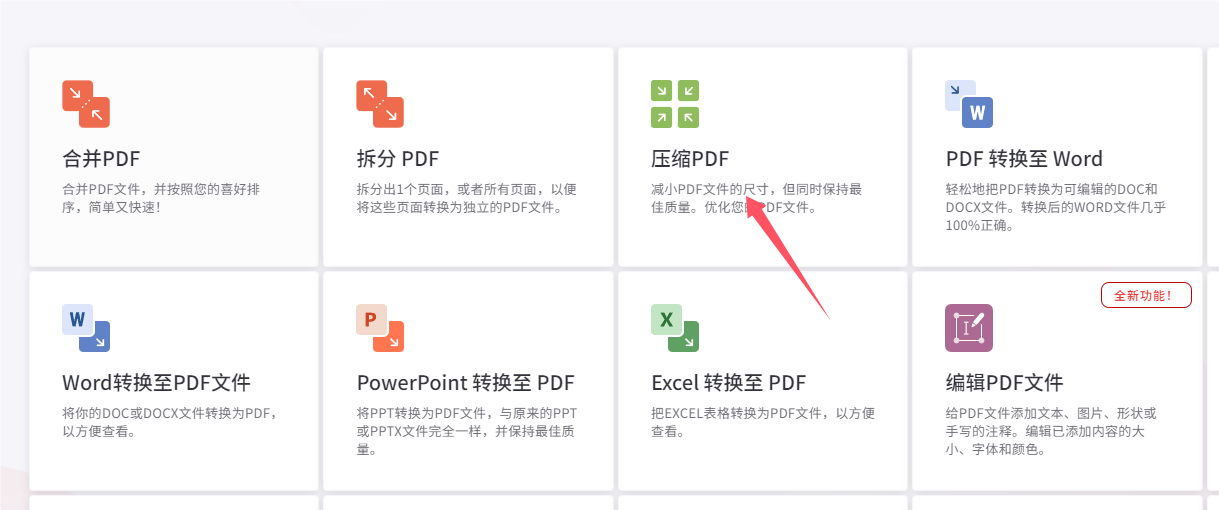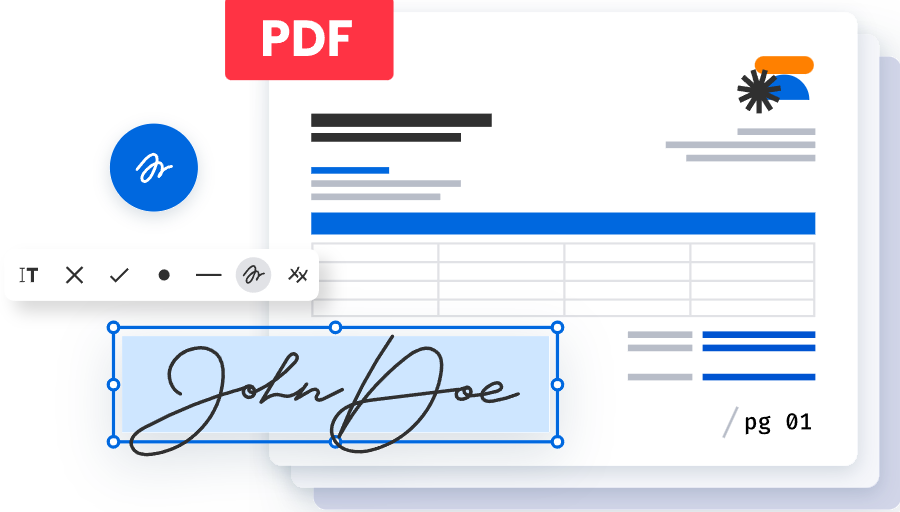pdf转换成ppt怎么转?在日常的工作与学术追求中,你是否曾因PPT文件的种种局限而感到困扰?PPT,这一昔日备受推崇的演示利器,在构建与呈现内容方面确实有着独到之处,然而,与此同时,它也不乏一些显著的短板,PPT的高度可编辑性,在带来便捷的同时,也埋下了安全隐患的伏笔,由于其自身的文件保护机制并不强健,一旦文件落入不法之徒之手,原有的精彩内容和巧妙设计便有可能遭受破坏,此外,PPT的编辑自由度虽高,但在分享时却可能成为一道阻碍,过度的个性化编辑,有时会让接收者感到无所适从,甚至产生误解。更重要的是,并非所有人都能轻松驾驭PPT文件的打开与编辑。
面对这些棘手问题,我们不禁思考:是否有一种更为出色的解决方案呢?答案是肯定的,将PPT转换为PDF文件就是一种好方法,PDF文件凭借其卓越的兼容性与稳定性,成为了PPT的理想替代者,PDF文件具备强大的文件保护功能,如同一道坚实的防线,能够有效抵御内容被篡改的风险,从而确保文件的安全与可信,同时,PDF文件的格式兼容性极佳,无论身处何种系统环境,都能轻松应对,无需担心兼容性问题带来的困扰,此外,PDF文件还支持加密与签名功能,为文件的安全又增添了一层保障。下面是几种很多人在用的pdf转ppt方法,快来一起看看吧!
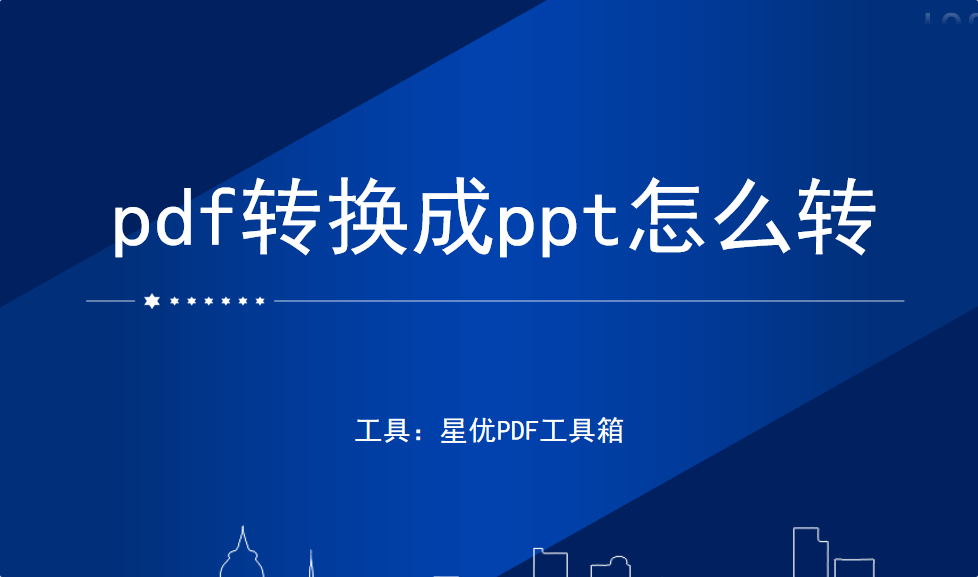
方法一:使用“星优PDF工具箱”软件将pdf转换成ppt
软件下载地址:https://www.xingyousoft.com/softcenter/XYPdf
步骤1:该方法需要用到“星优PDF工具箱”软件,可能很多人从未使用过这款软件, 那么就请大家先将这款软件下载下来,软件下载完成后请将其打开并选择主界面的【pdf转文件】下的【PDF转PPT】功能。
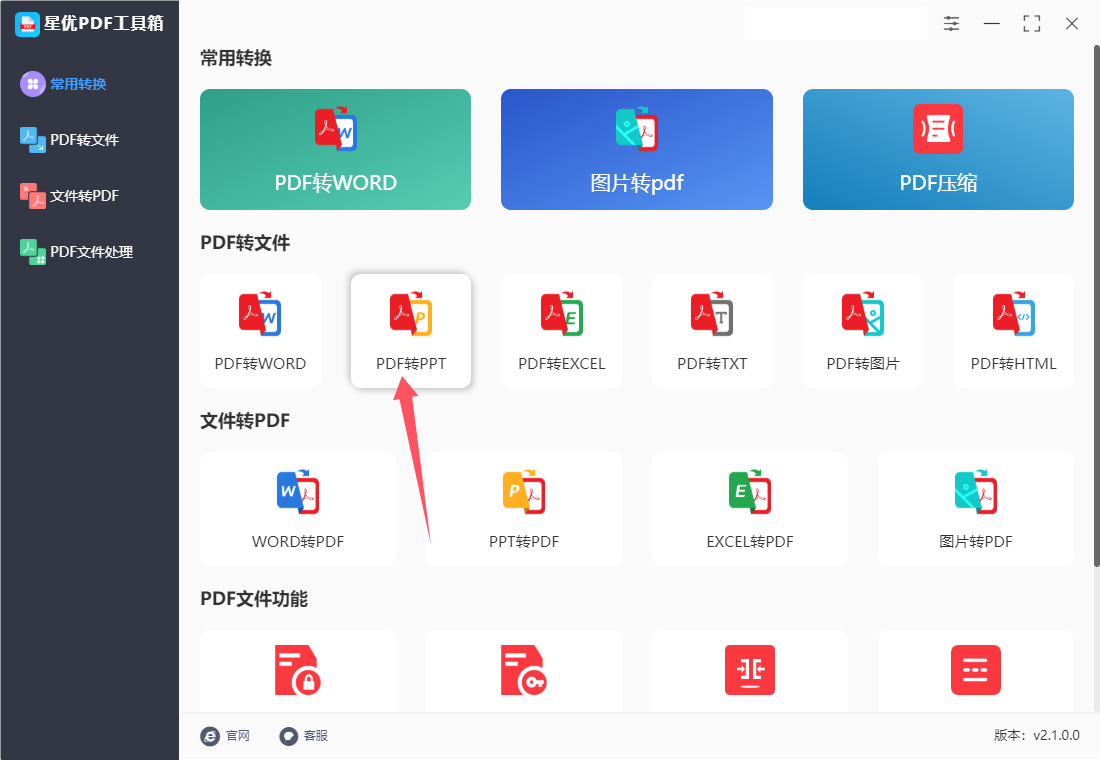
步骤2:之后大家需要点击操作界面空白处或左上角的【添加文件】按钮将文件选择界面打开,打开该界面后就可以选择想转换的pdf文件并将其导入到软件中。
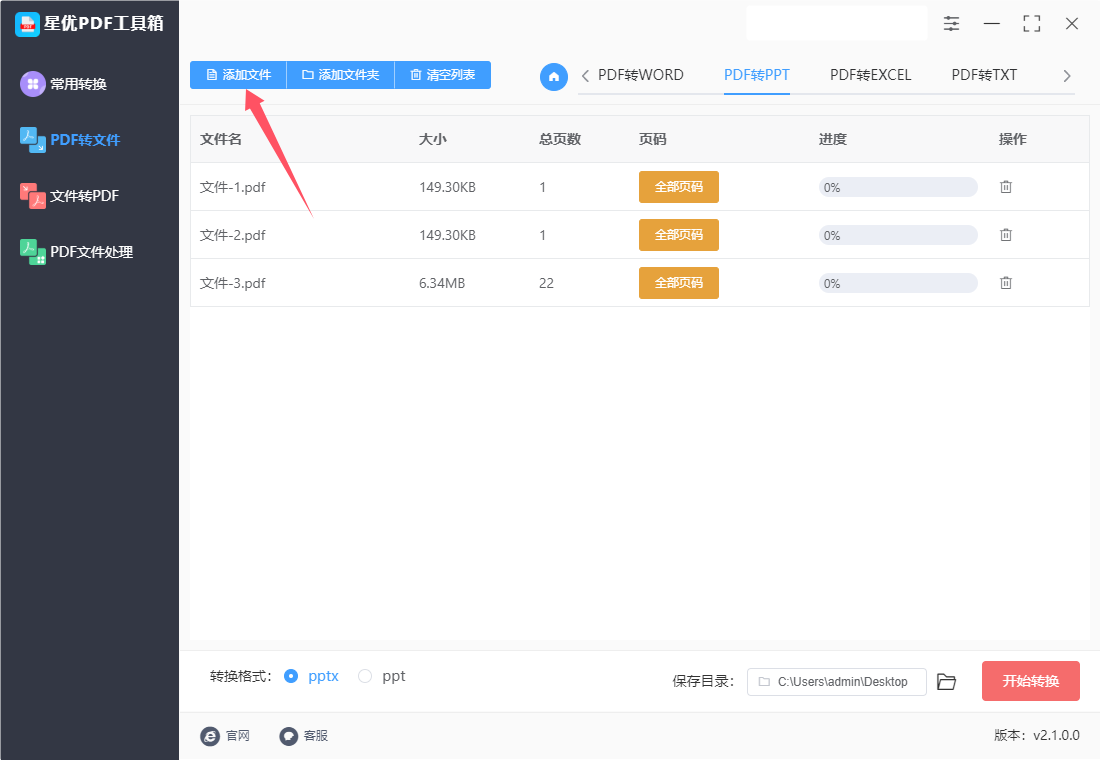
步骤3:pdf文件导入完成后,大家无需调整任何设置,直接点击软件右上角的【开始转换】按钮来启动pdf转ppt程序就行了。软件完成转换后会自动打开其输出文件夹,这个时候大家就可以在软件的输出文件夹中找到转换好的ppt文件。
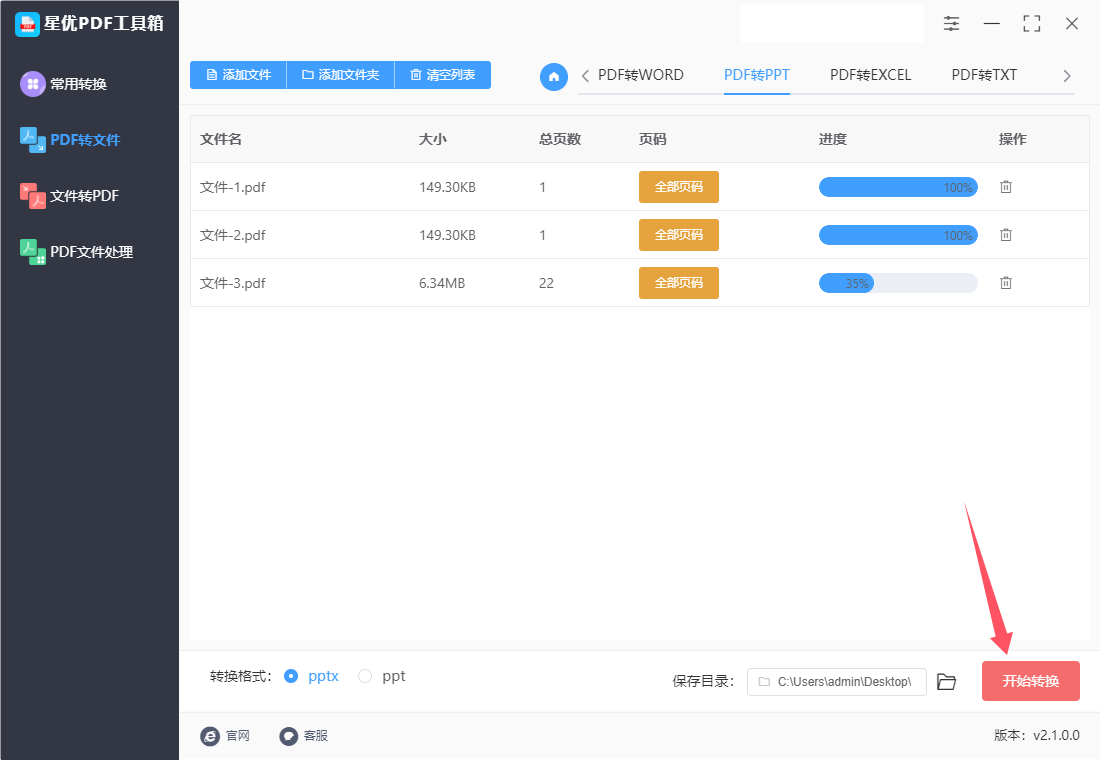
步骤4:最后我们对压缩效果进行对比,从下图可以看到添加到软件里的几个pdf文件全部转成了ppt格式。
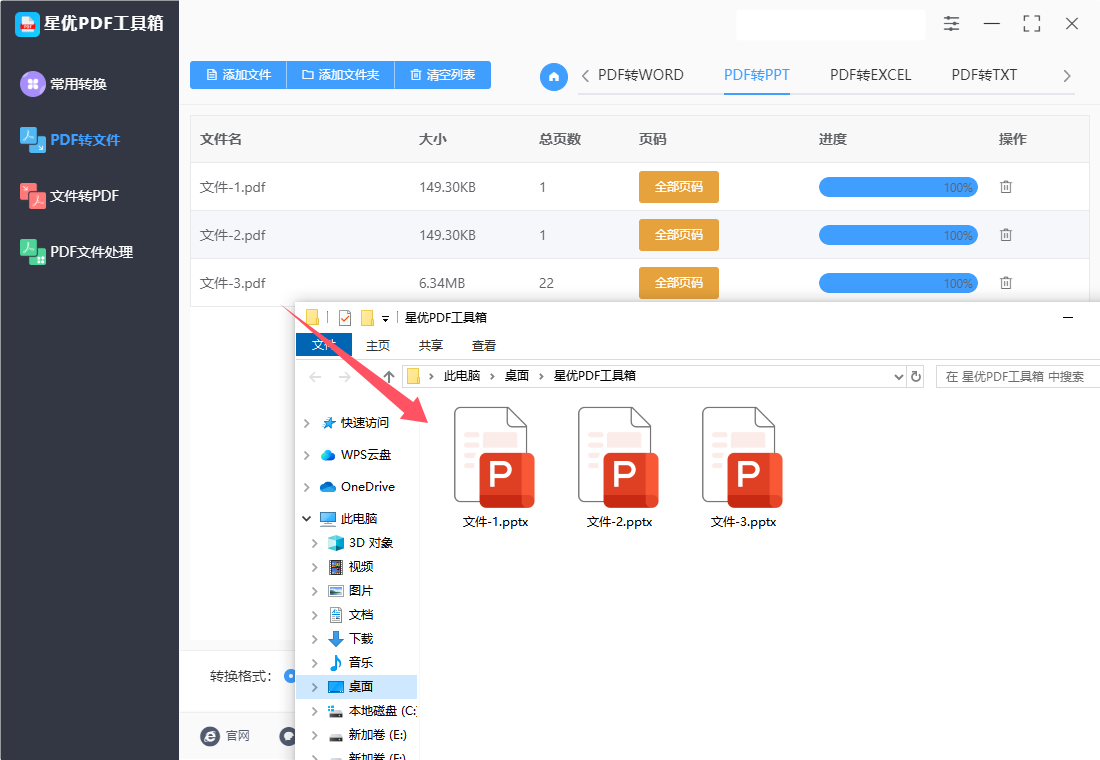
方法二:使用牛格式PDF工具箱将pdf转换成ppt
使用牛格式PDF工具箱将PDF转为PPT,可以按照以下详细步骤操作:
一、下载与安装
访问牛格式PDF工具箱的官方网站,下载适用于您操作系统的安装包。
安装包下载完成后,双击进行安装,按照提示完成安装过程。
二、转换PDF为PPT
① 启动软件:
安装完成后,双击桌面上的牛格式PDF工具箱图标,启动软件。
② 选择功能:
在软件首页,选择“PDF转文件”功能板块,点击进入。
在转换页面内,点击“PDF转PPT”选项。
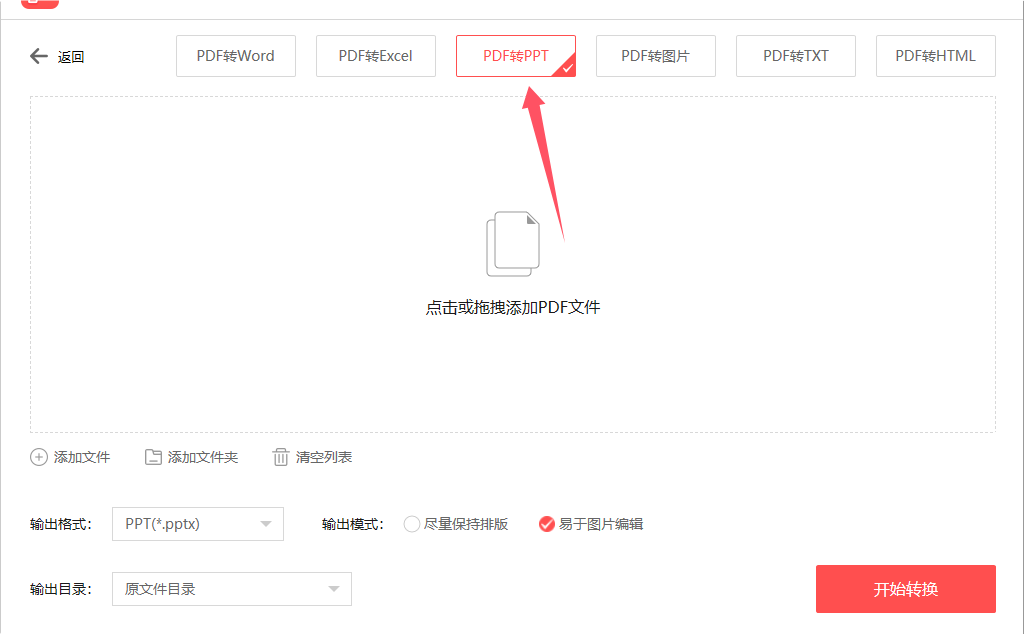
③ 添加PDF文件:
点击软件中间的空白区域,或点击“添加文件”按钮,从本地文件夹中选择需要转换的PDF文件。
支持批量添加文件,您可以选择多个PDF文件同时转换。
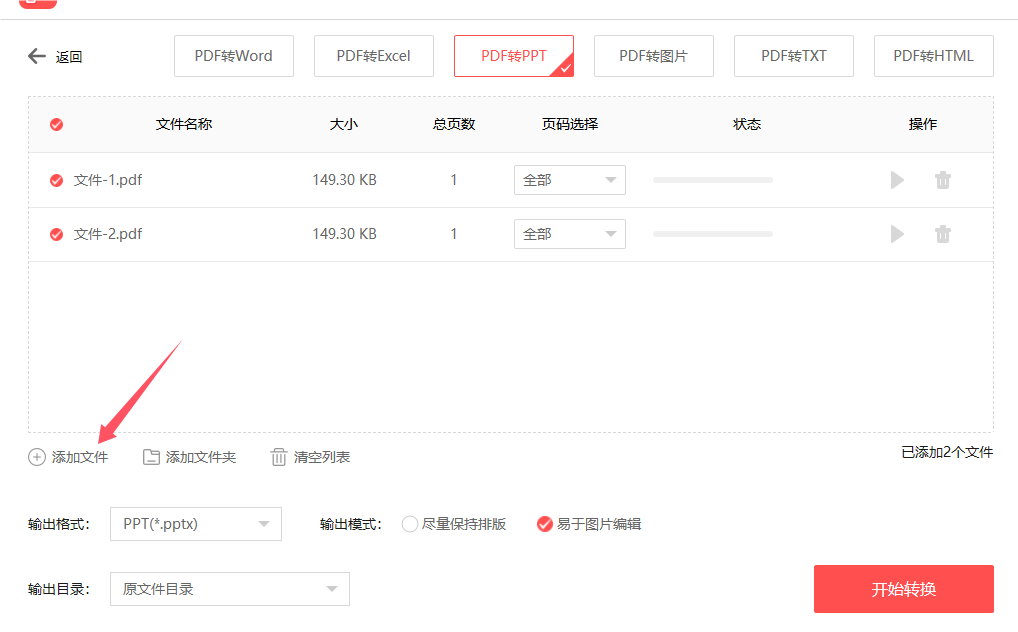
④ 设置输出格式:
在文件列表的上方,点击勾选输出格式为“.ppt”或“.pptx”。
通常,.pptx格式比.ppt格式更节省空间,且响应速度更快、兼容性更高。
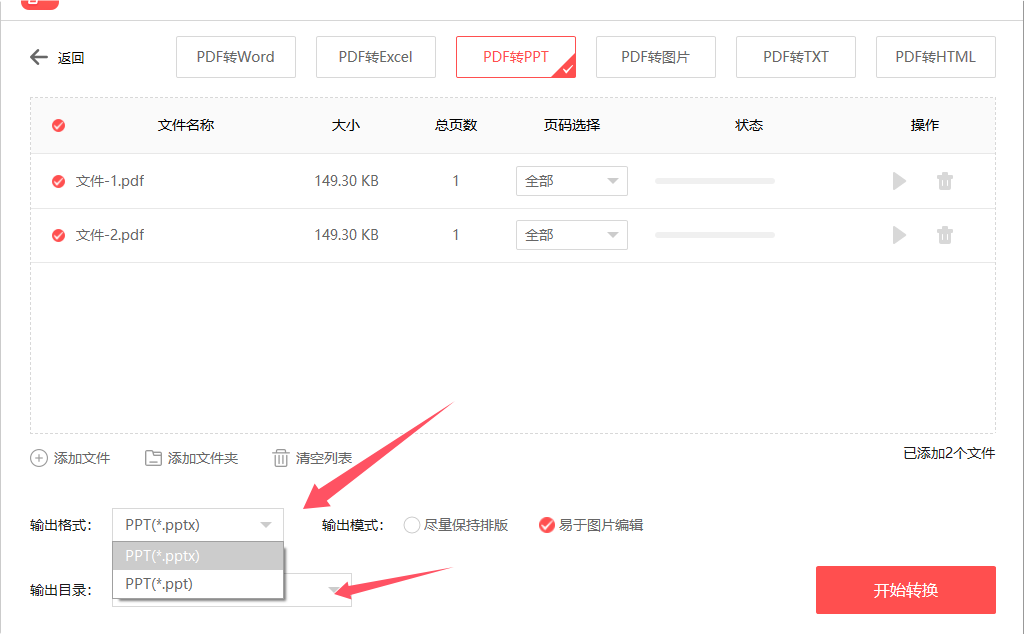
⑤ 选择输出目录:
点击软件右上角的“输出目录”,选择转换后PPT文件的保存位置。
可以选择保存在原文件夹,或自定义其他文件夹。
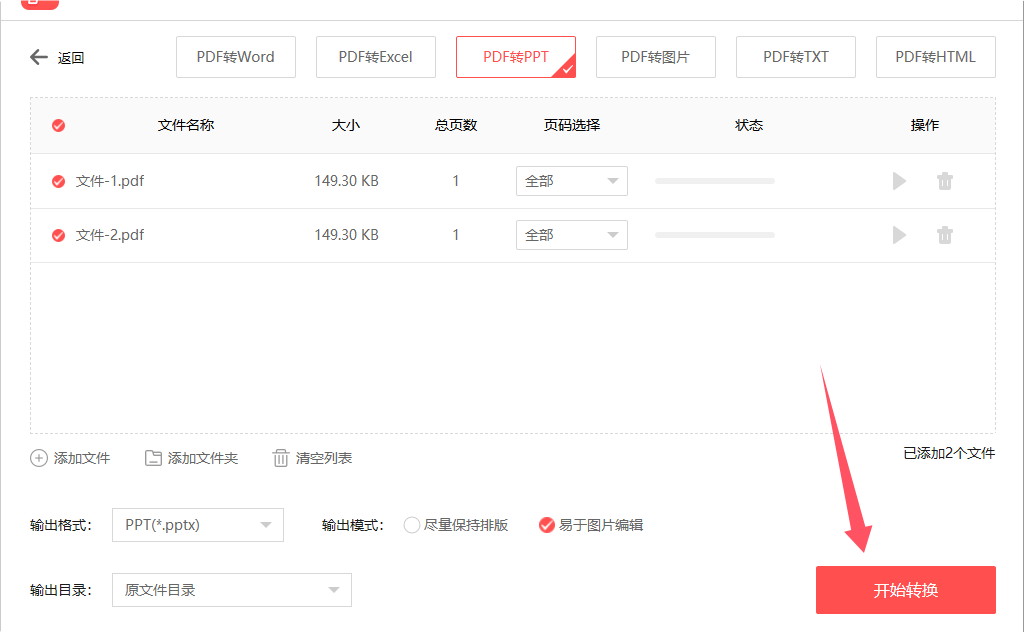
⑥ 开始转换:
设置完成后,点击软件右下角的“开始转换”按钮。
软件将开始执行转换操作,您可以在文件列表的“状态”栏中查看转换进度。
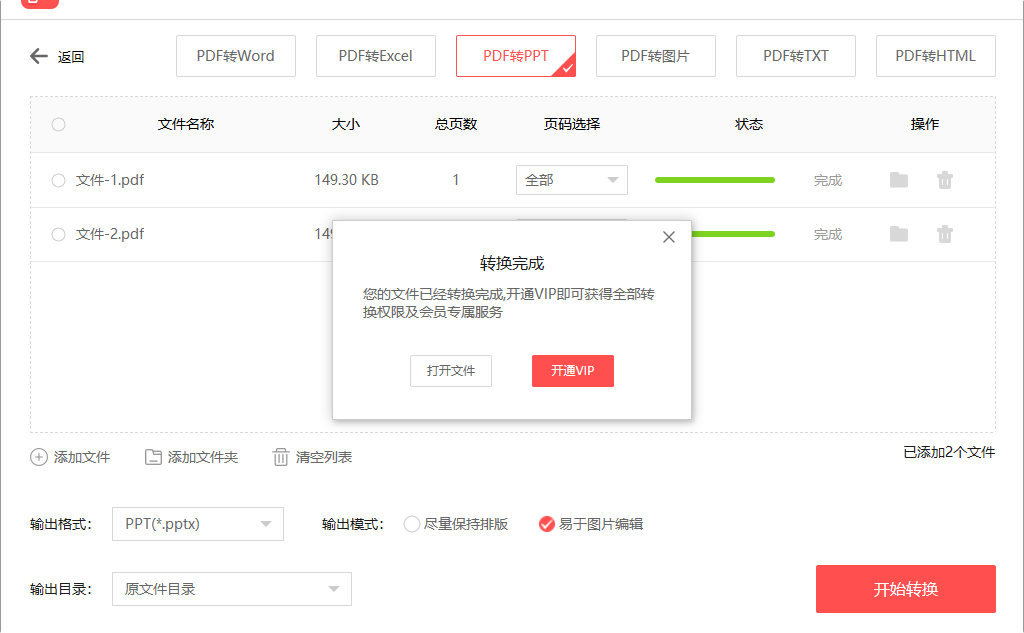
⑦ 查看转换结果:
转换完成后,点击“打开文件”按钮,即可查看转换后的PPT文件。
同时,您也可以在之前设置的输出目录中找到转换后的PPT文件。
通过以上步骤,您可以轻松地使用牛格式PDF工具箱将PDF文件转换为PPT格式。
方法三:使用Adobe Acrobat将pdf转换成ppt
使用Adobe Acrobat将PDF文件转换为PPT文件的步骤如下:
一、准备阶段
确保软件安装:首先,确保已在计算机上安装并正确配置了Adobe Acrobat软件。若尚未安装,可从Adobe官方网站或其他官方授权渠道下载并安装。
打开软件:双击Adobe Acrobat的图标,启动软件并进入主界面。
二、文件导入
选择文件:在主界面中,点击“文件”菜单,然后选择“打开”。在弹出的文件选择对话框中,浏览并选择需要转换的PDF文件。另外,也可以直接将PDF文件拖放到Adobe Acrobat的窗口中。
确认文件:确保已正确导入需要转换的PDF文件,并可在软件界面中查看其内容。
三、转换设置
选择导出格式:在打开的PDF文件中,再次点击“文件”菜单,然后选择“导出为”>“Microsoft PowerPoint”。
选择页面范围:此时会弹出一个新的窗口,询问用户是否将整个文档转换为PPT或只转换选定的页面。根据实际需求,选择“转换所有页面”或“仅转换选定的页面”。
调整转换选项:在“导出为Microsoft PowerPoint”窗口中,还可以进一步调整转换选项。例如,是否保留原有的文本、图像和布局等设置。根据需求进行勾选或取消勾选。
四、保存文件
选择保存位置:在“导出为Microsoft PowerPoint”窗口中,选择转换后的PPT文件的保存位置和文件名。确保选择一个便于识别和管理的文件名,并确定保存路径。
开始转换:点击“保存”按钮,Adobe Acrobat将开始将PDF文件转换为PPT格式。转换过程中,请耐心等待。
五、检查与调整
打开PPT文件:转换完成后,使用PowerPoint或其他兼容的演示文稿软件打开转换后的PPT文件。
检查内容与格式:仔细检查每一页幻灯片的内容和格式,确保转换的准确性和完整性。如果发现任何错误或需要进一步调整的内容,可以返回到Adobe Acrobat中进行修改(若软件支持此功能),或在PowerPoint中直接进行编辑。
六、注意事项
软件版本:建议使用最新版本的Adobe Acrobat软件,以确保获得更好的转换效果和稳定性。
文件限制:在转换前,确保输入的PDF文件没有受到密码保护或其他限制,以免影响转换过程。
文件大小:对于包含大量图像或高分辨率图像的PDF文件,转换为PPT可能会导致文件大小增加。因此,在保存转换后的PPT文件时,要注意文件大小和存储空间的限制。
手动调整:对于复杂的PDF文件,转换为PPT格式可能会导致某些元素的错位或格式调整。在转换后,务必仔细检查幻灯片的布局和样式,并进行必要的手动调整。
综上所述,使用Adobe Acrobat将PDF文件转换为PPT文件是一个相对简单且高效的过程。只需按照上述步骤进行操作,并注意相关事项,即可获得高质量的转换结果。
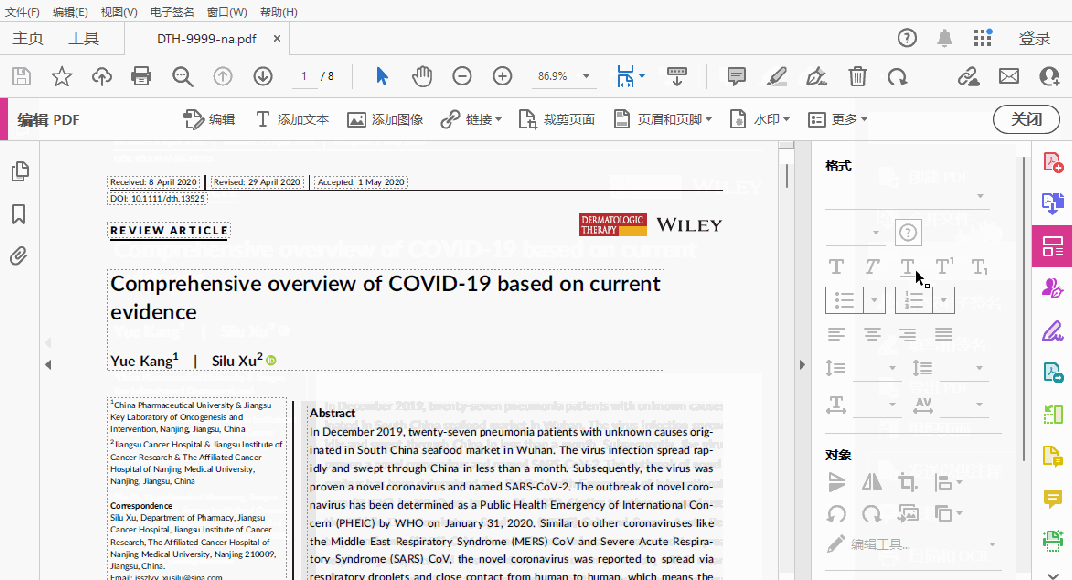
方法四:使用LookPDF将pdf转换成ppt
LookPDF是一款功能强大的在线PDF处理工具,提供PDF合并、拆分、转换、压缩、保护等多种操作。其界面简洁直观,无需下载任何软件,只需通过浏览器即可轻松处理PDF文件。支持批量处理,提高工作效率。同时,LookPDF注重用户隐私,承诺在处理完文件后删除用户数据。无论是个人用户还是企业团队,LookPDF都是处理PDF文件的理想选择。使用 LookPDF 将 PDF 文件转换为 PPT 的详细步骤如下:
1. 访问 LookPDF 网站
打开您的浏览器,访问 LookPDF 的官方网站。
2. 选择 PDF 转 PPT 功能
找到转换选项:
在主页上,您会看到多个工具。找到并点击“PDF转PPT”或“Convert PDF to PowerPoint”的选项。
3. 上传 PDF 文件
选择文件:
在转换页面中,点击“选择 PDF 文件”按钮。
浏览您的计算机,选择要转换的 PDF 文件,然后点击“打开”。
您还可以将 PDF 文件拖放到指定区域。
4. 开始转换
启动转换:
上传文件后,您会看到一个“转换到 PPT”的按钮。点击该按钮,LookPDF 将开始转换过程。
等待转换完成,时间取决于文件大小和网络速度。
5. 下载转换后的 PPT 文件
下载文件:
转换完成后,页面会显示一个“下载 PPT”按钮。点击该按钮,将转换后的 PPT 文件保存到您的计算机。
您也可以选择通过电子邮件接收转换后的文件,方法是输入您的邮箱地址,然后点击“发送”。
6. 验证转换效果
打开下载的 PPT 文件,检查内容是否完整且格式是否符合您的需求。
额外提示
文件大小限制: LookPDF 对上传的文件大小有限制,确保您的文件符合要求。
多次转换: 如果您需要转换多个 PDF 文件,可以在转换完成后继续进行其他文件的转换。
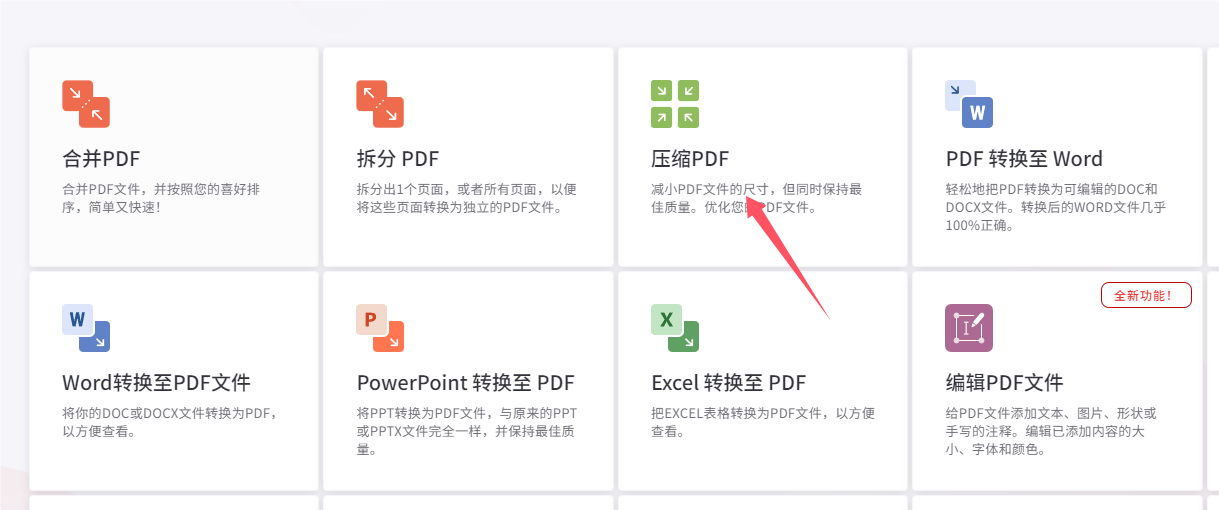
方法五:使用Like2PDF将pdf转换成ppt
使用Like2PDF将 PDF 转换为 PPT 的步骤非常简单,以下是详细的操作指南:
第一步:访问Like2PDF网站
打开你的浏览器。
然后利用浏览器找到这个在线工具并打开使用
第二步:上传 PDF 文件
在首页,你会看到“选择文件”按钮。
点击“选择文件”按钮,浏览你的计算机,选择需要转换的 PDF 文件。
你也可以通过拖放的方式将 PDF 文件直接拖入网页中。
第三步:设置转换选项
文件上传后,你会看到上传的文件列表。
在“转换为”下拉菜单中,选择“PowerPoint”选项。这将指定你希望转换的目标格式。
如果需要,你还可以选择其他设置,如合并文件或调整页面设置。
第四步:开始转换
在设置完成后,点击页面下方的“转换”按钮。
Like2PDF 将开始处理你的文件,这可能需要一些时间,具体取决于文件的大小和内容。
第五步:下载转换后的 PPT 文件
转换完成后,页面会自动更新并显示一个下载链接。
点击“下载”链接,文件将开始下载到你的计算机。
下载完成后,找到你下载的 PPT 文件,通常在“下载”文件夹中。
第六步:检查文件
打开下载的 PPT 文件,检查内容是否完整且格式符合预期。
如果需要进行进一步的编辑,可以在 PowerPoint 中进行调整。
小提示
文件大小限制:请注意,Like2PDF 对单个文件的大小有一定限制,通常为 100 MB。
文件数量:在一次转换中,你可以同时上传多个 PDF 文件。
格式保留:尽管转换效果较好,但复杂的 PDF 文件(例如含有大量图形和特殊格式的文件)可能在转换后略有变化。
通过以上步骤,你就可以轻松地使用Like2PDF将 PDF 文件转换为 PPT 格式。这个工具操作简单,非常适合需要快速转换文件的用户。

方法六:使用Sader PDF将pdf转换成ppt
Sader PDF 是一款功能强大的 PDF 处理软件,提供在线和桌面版本,适合个人和企业用户使用。它的界面友好,操作简单,用户可以轻松创建、编辑、转换和合并 PDF 文件。Sader PDF 支持多种文件格式之间的转换,包括 PDF 转 Word、Excel、PPT 等,极大地提高了文档处理的灵活性。使用 Sader PDF 将 PDF 转换为 PPT 格式的步骤如下,包含详细说明,方便用户轻松完成转换:
第一步:打开 Sader PDF 工具
这是一个在线工具,所以请你利用浏览器进行打开。
在页面上,找到并点击“在线工具”选项。
第二步:选择 PDF 转换工具
在在线工具页面,找到并点击“PDF 转换”选项。
在弹出的选项中选择“PDF 转 PowerPoint”。
第三步:上传 PDF 文件
点击“选择文件”按钮,浏览并选择要转换的 PDF 文件。
你也可以直接将文件拖放到指定区域。
第四步:开始转换
文件上传后,点击“转换”按钮开始转换过程。
Sader PDF 将自动处理文件,转换为 PPT 格式。
第五步:下载转换后的 PPT 文件
转换完成后,页面会显示下载链接。
点击“下载”按钮,将生成的 PPT 文件保存到你的计算机中。
方法二:使用 Sader PDF 桌面版
第一步:打开 Sader PDF 应用
启动已安装的 Sader PDF 软件。
第二步:导入 PDF 文件
在主界面,点击“打开”按钮,选择你要转换的 PDF 文件并打开。
第三步:选择转换格式
在菜单栏,点击“转换”选项。
从下拉菜单中选择“PDF 转换为 PowerPoint”。
第四步:设置转换选项
你可以选择特定的页面进行转换,或者保持所有页面的默认选项。
根据需要,设置其他选项(如文件质量等)。
第五步:执行转换
点击“开始转换”按钮,Sader PDF 将处理文件并完成转换。
第六步:保存 PPT 文件
转换完成后,系统会提示你保存文件。
选择保存位置,命名文件,然后点击“保存”。
小提示
文件大小限制:确保 PDF 文件不超过 Sader PDF 的限制。
格式保留:虽然 Sader PDF 在转换过程中会尽量保留原文件格式,但复杂的 PDF 文档可能会有所变化。
注册和登录:使用某些功能时可能需要创建账户或登录。
通过以上步骤,你可以轻松使用 Sader PDF 将 PDF 文件转换为 PPT 格式,方便进行演示和编辑。
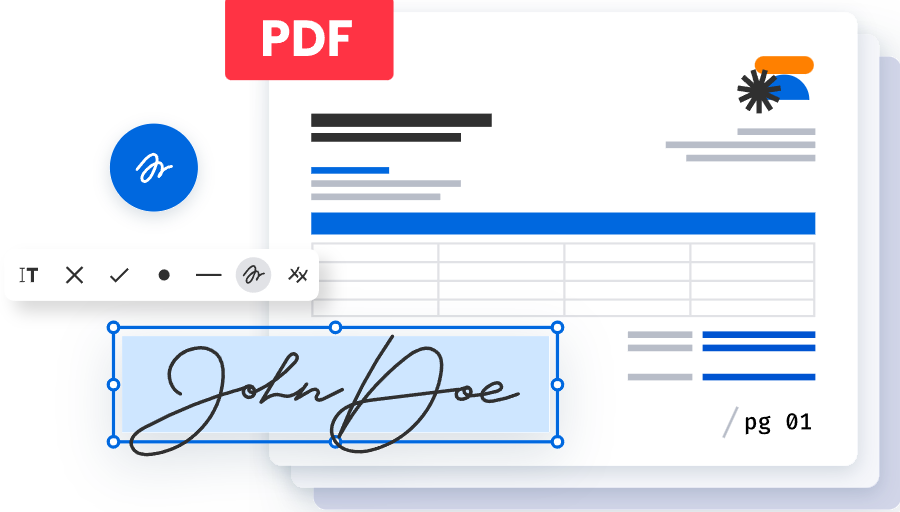
方法七:使用Python将pdf转换成ppt
在Python中将 PDF 文件转换为 PPT(PowerPoint)可以使用 pdf2pptx 库,或者结合使用 PyMuPDF 和 python-pptx 库。以下是两种方法的详细步骤。
方法 1: 使用 pdf2pptx
步骤 1: 安装库
首先,确保安装 pdf2pptx 库。可以使用以下命令进行安装:
pip install pdf2pptx
步骤 2: 转换 PDF 为 PPT
以下是一个简单的示例代码,用于将 PDF 转换为 PPT:
from pdf2pptx import pdf2pptx
# 定义 PDF 文件和输出的 PPT 文件名
pdf_file = 'example.pdf' # 替换为您的 PDF 文件路径
ppt_file = 'output.pptx' # 输出的 PPT 文件名
# 执行转换
pdf2pptx(pdf_file, ppt_file)
print(f"转换完成,文件保存在:{ppt_file}")
方法 2: 使用 PyMuPDF 和 python-pptx
如果您想要更灵活地控制转换过程,可以使用 PyMuPDF 读取 PDF 文件,并使用 python-pptx 创建 PPT 文件。
步骤 1: 安装库
安装所需的库:
pip install PyMuPDF python-pptx
步骤 2: 转换 PDF 为 PPT
以下是使用 PyMuPDF 和 python-pptx 的示例代码:
import fitz # PyMuPDF
from pptx import Presentation
from pptx.util import Inches
# 定义 PDF 文件和输出的 PPT 文件名
pdf_file = 'example.pdf' # 替换为您的 PDF 文件路径
ppt_file = 'output.pptx' # 输出的 PPT 文件名
# 创建一个新的 PPT 演示文稿
presentation = Presentation()
# 打开 PDF 文件
pdf_document = fitz.open(pdf_file)
# 遍历 PDF 中的每一页
for page_number in range(len(pdf_document)):
page = pdf_document[page_number]
# 将页面转换为图像
pix = page.get_pixmap()
# 保存图像到文件
img_path = f'page_{page_number + 1}.png'
pix.save(img_path)
# 添加幻灯片到 PPT
slide = presentation.slides.add_slide(presentation.slide_layouts[5]) # 使用空白布局
slide.shapes.add_picture(img_path, Inches(0), Inches(0), width=presentation.slide_width, height=presentation.slide_height)
# 保存 PPT 文件
presentation.save(ppt_file)
print(f"转换完成,文件保存在:{ppt_file}")
注意事项
PDF 内容: 以上方法会将 PDF 页转换为图像并插入到 PPT 中。这意味着文本内容不会被编辑,只是以图像的形式展示。
文件路径: 确保将示例代码中的 example.pdf 替换为您实际的 PDF 文件路径。
图像质量: 使用 fitz 可以指定图像的 DPI 来提高输出质量(例如:pix = page.get_pixmap(dpi=300))。

在深入剖析PPT转换为PDF的优缺点时,我们需要对这两种文件格式的特性进行全面而细致的考察,诚然,PPT转PDF在许多情境下都是一个明智的选择,但同样不容忽视的是,这一转换过程也伴随着一些潜在的局限性,首先,我们必须正视PDF在编辑灵活性方面的不足,相较于PPT的灵活多变,PDF文件在修改方面显得尤为繁琐,一旦将PPT转换为PDF,若想对其进行修改,就不得不借助专业的PDF编辑工具,而这些工具在操作上往往没有PPT那么直观便捷,这意味着,如果需要频繁修改文档内容或样式,PDF格式可能会带来额外的困扰,其次,PDF在展示动态效果上也存在明显的短板,PPT以其丰富的动画效果和流畅的过渡效果而著称,这些元素能够极大地提升演示的吸引力和趣味性,然而,当PPT被转换为PDF后,这些动态效果将不复存在,取而代之的是一个静态的页面展示,这无疑会削弱演示的生动性和互动性,使得观众在接收信息时可能感到单调乏味。到这里今天这篇“pdf转换成ppt怎么转?”就结束了,大家快去用用上面这几个方法吧!